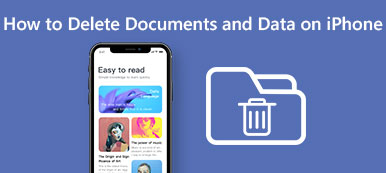簡化的地址簿將使您更容易找到某個聯繫人。 相反,iPhone中的多個聯繫人不僅會降低iOS設備的運行性能,還會帶來安全隱患。 為了避免這種缺點,您需要從iCloud上刪除iPhone上的某些聯繫人。 但有時候從iCloud做起來會有點困惑和麻煩。
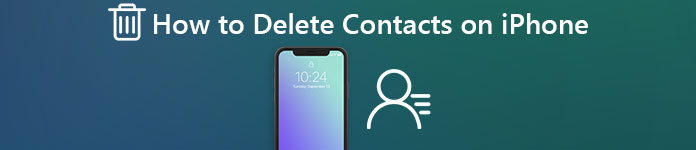
但是,本段將告訴您在iPhone / iPad上刪除聯繫人的最有效和最方便的方法。 請繼續閱讀並了解詳細步驟。
部分 1。 如何刪除iPhone上的聯繫人
定期刪除iPhone / iPad上的聯繫人
步驟 1。 登錄iCloud
要刪除 iCloud 聯繫人,請在您的 PC 或 Mac 上搜索並轉到 iCloud.com,然後使用您的 Apple ID 和密碼登錄(忘記並重置Apple ID?)。
步驟 2。 選擇聯繫人
如果您是Mac用戶,請按住Command按鈕並選擇“聯繫”。 對於Windows用戶,按住“控制”按鈕以選擇“聯繫人”。
步驟 3。 選擇要清除的聯繫人
然後,您可以在iCloud中查看聯繫人列表。 只需找到要刪除的各個聯繫人即可。
步驟 4。 刪除iCloud聯繫人
接下來,在左下角,點擊“菜單”按鈕,然後選擇“刪除”。 在彈出的窗口中,再次單擊“刪除”以刪除iPhone上的選定聯繫人。
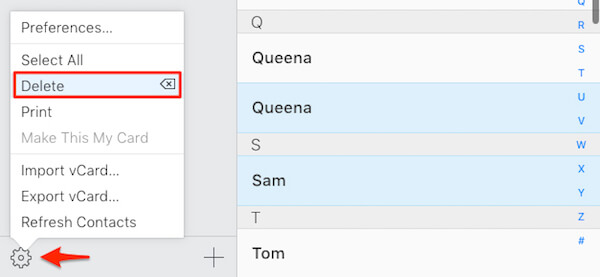
專業的方式刪除iPhone上的聯繫人
除了在iPhone上刪除iCloud聯繫人的常規方法外,這裡我們還介紹了一個專業的iOS數據管理工具來幫助您解決這個問題。 Apeaksoft iPhone轉移 是最強大的轉移和管理工具之一,可幫助您管理這些聯繫人。 此外,該軟件有兩個版本:Mac和Windows。 這意味著Mac和Windows用戶都可以下載此功能強大的工具來刪除iPhone上的大量聯繫人。
步驟 1。 下載程序
在您的計算機上下載Apeaksoft iPhone Transfer並按照說明進行安裝。 然後在您的計算機上啟動此應用程序
步驟 2。 將iPhone連接到電腦
在刪除iPhone上的聯繫人之前,請確保您的iPhone與計算機連接良好。 然後,該軟件將自動檢測您的iOS設備。
步驟 3。 選擇聯繫人
掃描完成後,單擊主屏幕左側列表中的“聯繫人”。 然後所有聯繫人都將顯示在界面中。
步驟 4。 清除iPhone上的聯繫人
選擇要刪除的特定聯繫人。 或者,您可以根據需要選擇所有聯繫人。 然後單擊“刪除”按鈕以刪除iPhone上的所有聯繫人。

部分 2。 如何從iCloud中刪除聯繫人
解決方案1從iCloud中刪除重複的聯繫人
如果您只想從iCloud中刪除重複的聯繫人,我們在這里為您提供一些小技巧:
步驟 1。 啟動iCloud,並對iCloud上的聯繫人進行備份。
步驟 2。 然後打開iCloud聯繫人,點擊角落裡的卡片菜單。
步驟 3。 點擊卡片並在iCloud上搜索重複項。
步驟 4。 出現提示時,再次點擊Merge。
步驟 5。 重複上述步驟,直到找不到任何重複項。
上述方法只能幫助您刪除iCloud中的群發聯繫人,包括重複聯繫人。 但它不會永久刪除聯繫人。
解決方案2從iCloud中刪除重複的聯繫人
如果您要從iPhone或iPad中永久刪除某些私人聯繫人以使其無法恢復,則上述解決方案可能還不夠。 要實現它,您需要的是一個強大的擦除工具。 和 Apeaksoft iPhone橡皮擦 對你來說應該是一個很好的選擇。
Apeaksoft iPhone Eraser是最實用和最專業的工具之一,可幫助您在iOS設備上永久徹底刪除所有內容,如聯繫人,短信,照片,視頻,密碼,視頻,通話記錄等。
主要功能:
- 該軟件為您提供三個擦除級別,可選擇刪除iPhone上的聯繫人(全部或個人)。
- Apeaksoft iPhone Eraser提供100%承諾,可以擦除所有文件和數據,而無需恢復零。
- 它將安全,安全地從您的iOS設備中刪除所有數據和設置,無需跟踪個人信息。
以下是有關如何在iPhone上刪除大量iCloud聯繫人的分步指南。
在開始遵循指南之前,強烈建議您 導出iPhone上的重要聯繫人 防止iPhone Eraser清除設備中的所有內容和設置。
步驟 1。 安裝iPhone Eraser
在您的計算機中下載並安裝iPhone Eraser。 你可以在Apeaksoft.com找到它。 此軟件也適用於Windows和Mac。
步驟 2。 將iOS設備連接到計算機。
啟動iPhone橡皮擦後,通過USB電纜將iPhone連接到計算機。 等待一段時間,直到iPhone Eraser檢測到您的設備,然後選擇“聯繫人”。

步驟 3。 應用不同的模式
接下來選擇合適的模式以永久刪除iPhone中的聯繫人。 您可以選擇低,中和高級別。

步驟 4。 開始清算流程
一切正常後,單擊“開始”按鈕開始刪除過程。 清理完成後,您會發現所有選定的iCloud聯繫人都已從iPhone中刪除。

結論
按照上面的這些詳細步驟,您必須學會如何以正確有效的方式刪除iPhone上的聯繫人。 您還可以使用iPhone Erase幫助您刪除iPhone或iPad上不需要的數據,不必要的文件,以釋放更多存儲空間。 相信我,這個應用程序永遠不會讓你失望。
如果您有關於從iPhone刪除所有iCloud聯繫人的任何問題,請在評論部分分享。